Photoshop滤镜制作光滑的丝绸效果
|
来源:中国教程网 作者:不详 教程的效果非常不错,作者制作的非常巧妙,利用渐变工具稍微设置好属性后即可拉出惊奇的效果出来。然后再适当用滤镜加强一下效果即可。 最终效果 |
 |
| 一、新建一个300*300的新文件,设置黑色前景,白色背景。 |
 |
| 二、选择渐变填充工具,选择系统默认的前景到背景的渐变,模式选择差值。 |
| 三、在画布上随意拖动5到10步,效果如图(拉渐变的时候需要多换几个角度,随意的拉,效果自己满意为止。这一步很重要哦,直接影响到最终效果)。 |
 |
| 四、执行滤镜――模糊――高斯模糊,设置如图。 |
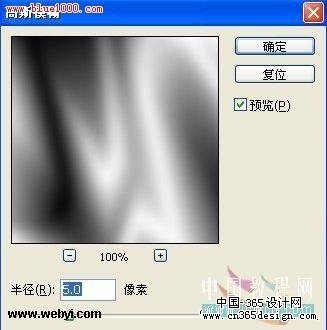 |
| 效果图: |
 |
| 五、执行滤镜――风格化――查找边缘,效果如图 |
 |
| 六、按Ctrl+L执行色阶命令,设置如图。 |
 |
| 效果图: |
 |
| 七、按Ctrl+u执行色相/饱和度,勾选着色,设置如图(这一步可以随意调整,你喜欢什么颜色就调成什么颜色)。 |
 |
 |
- 上一篇: PS滤镜制作瞳孔放大图
- 下一篇: 巧用滤镜及画笔制作水墨笔画效果
-= 资 源 教 程 =-
文 章 搜 索
